Bilgisayarda Virüs Programı Nasıl Devre Dışı Bırakılır
Antivirüs programları virüslerin piyasaya çıkması ile başlamıştı yani bir virüs ortaya çıktı ve o virüsten korunmak için çözümler aranmıştı. Birçok antivirüs programları içinde kimileri başarılı olurken kimileri hala kendini geliştirmeye devam ediyor ama bazı antivirüs programları oldukça can sıkıcı olabiliyor.
Bunun nedenleri arasında ya üst düzey güvenlik önlemi alması ya da reklam içermesidir. Kısa bir bilginin ardından AVG antivirüs programı nasıl kapatılır? Sizler için anlatıyoruz.

AVG Antivirüs Programı Nasıl Kapatılır?
- İlk olarak bilgisayarınızın arama kısmına gelin.
- Denetim masası yazın.
- Karşınıza ilk çıkan programı açın.
- Daha sonra program kaldır seçeneğini seçin
- AVG Antivirüs programını sağ tık yaparak kaldır seçeneğine tıklayın.
- İşlem tamamlanmış olacaktır.
Yukarıdaki adımları sırasıyla uyguladıktan sonra AVG Antivirüs programı cihazınızdan kaldırmış olacaksınız. Ancak, AVG Antivirüs programı cihazınızdan kaldırmadan kapatmak istiyorsanız aşağıdaki adımları uygulayabilirsiniz.
- Sırasıyla Ctrl + Alt + Delete tuşuna basın
- Görev yöneticisi seçeneğini seçin
- İşlemler kısmından AVG programını sonlandırın
- İşlem tamamlanmış olacaktır.
Eğer AVG Antivirüs programını sadece bilgisayarınızda ara sıra taramalar yapmak için kullanmak istiyorsanız yine görev yöneticisi kısmından başlangıç seçeneğini seçtikten sonra AVG Antivirüs programını devre dışı bırakabilir ve bilgisayarınız açıldığında AVG antivirüs program otomatik olarak açılmayacaktır.
Bu sayede AVG Antivirüs programını sadece istediğimiz zaman kendiniz otomatik olarak açmak durumunda kalacaksınız. Ancak, hatırlatmak isteriz ki anlık olarak virüs taramasından cihazınız korunmayacak ve virüse maruz kalabilecektir. Programı tekrar aktif hale getirdiğinizde bu durum ortada kalkacaktır.

Bilgisayarlarımızda çalıştırdığımız her yazılımda olduğu gibi AVG Antivirüs'te de çeşitli problemler yaşanabiliyor. Bu problemlerden en sık karşılaşılanlardan biri AVG Antivirüs'ün bilgisayarınızda yüklü olan farklı bir program ile çakışması. Bu çakışmalar işletim sisteminizin çalışmasını ciddi anlamda aksatabiliyor ve sisteminizin kilitlenmesine sebep olabiliyor.
AVG Antivirüs ile ilgili olarak yaşayabileceğiniz bir diğer sık karşılaşılan problem ise false positive olarak adlandırılan yanlış virüs alarmları. Aslında bu problem sadece AVG Antivirüs'e özel bir problem değil; çünkü her antivirüs yazılımı farklı dosyalara yanlış alarm verebiliyor.
Bu içeriğimizde AVG Antivirüs programı nasıl kapatılır, AVG Antivirüs programı nasıl silinir? Sizler için anlatmış olduk. Sizler bu konu hakkında neler düşünüyorsunuz, sizce en iyi antivirüs programları hangisi? Aşağıda bulunan yorumlar kısmına görüşlerinizi bizlerle paylaşmayı unutmayın.
Windows Güvenliği'nde gerçek zamanlı Microsoft Defender virüsten korumayı geçici olarak kapatmak için şu adımları izleyin. Ancak, bunu yaparsanız cihazınızın tehditlere karşı savunmasız kalabileceğini unutmayın.
Başlat'ı seçin ve bu Windows Güvenliği aramak için "Başlat" yazın.
Arama sonuçlarından Windows Güvenliği seçin, Virüs ve tehdit koruması'& gidin ve Virüs koruması & ayarları'nın altında Ayarlarıyönet'i seçin.
Gerçek zamanlı koruma'yı Kapalı konumuna getirin. Zamanlanmış taramaların çalışmaya devam edeceğini unutmayın. Ancak indirilen veya yüklenen dosyalar zamanlanmış sonraki taramaya kadar taranmaz.
Notlar:
Yalnızca tek bir dosyayı veya klasörü virüsten koruma taramalarının dışında tutmak için bir dışlama ekleyerek bunu kullanabilirsiniz. Bu, virüsten korumanın tamamını kapatmadan daha güvenlidir. Bkz. Dışlama ekleme Windows Güvenliği.
Microsoft dışı uyumlu bir virüsten koruma programı yüklüyse, Microsoft Defender virüsten koruma yazılımının kendisi otomatik olarak kapanır.
Değişiklik Koruması açıksa, Gerçek zamanlı korumayı kapatamadan önce Değişiklik Koruması'nın devre dışı olması gerekir.
Kötü amaçlı yazılımlar bilgisayarınıza nasıl bulaşır?
Avast geçici olarak nasıl devre dışı bırakılır?
Bir güvenlik aracını veya temizleme programını çalıştırırken anti-virüs programını geçici olarak devreden çıkarmanız gerekir. Eğer antivirüs programını geçici olarak devreden çıkartmazsanız bu sistem sorunlarına ve çakışmalara neden olabileceği gibi çalıştırdığınız malware temizleme aracının da düzgün çalışmamasına sebep olabilir.
Aşağıdaki programlar çalıştırılırken Avast antivirüs devre dışı bırakılmalıdır:
Bu programlar çalıştırılmadan önce Avast antivirüs geçici olarak devre dışı bırakılmalıdır.
Avast geçici olarak nasıl devre dışı bırakılır?
- Windows işletim sisteminde görev çubuğunda, ekranın sağında saatin oradaki Avast simgesini sağ tuşla tıklayın.
- Avast simgesi burada görünmüyorsa Gizli simgeleri göster ikonunu tıklayın.
- Avast! Kalkanlar ve kontrol bölümüne gelin.
- Bilgisayar yeniden başlatılana kadar devre dışı bırak'ı seçin.
- Açılan Bileşen Durdur ekranında Evet butonunu tıklayın.
Bu işlemden sonra Avast antivirüs geçici olarak çalışmayı durduracaktır. Bilgisayar yeniden başladıktan sonra Avast tekrar çalışmaya başlayacaktır.
Geçici olarak çalışmayı durdurma, gerçek zamanlı korumayı devre dışı bırakacaktır. Tekrardan Avast antivirüs programını açana kadar virüslerden korunmuyorsunuz anlamına gelir. Bu sebepten kullandığınız temizleme aracı ile işiniz bittikten sonra Avast antivirüs programını tekrardan açmalısınız.
Windows Defender kapatma işlemi nasıl yapılır? Windows işletim sistemli bilgisayarlarda bulunan koruma programı Windows Defender, neredeyse her bilgisayarda otomatik olarak kurulu gelir. Bilgisayarı güvende tutmak ve virüs tehditlerinden korumak için geliştirilen bu programı kullanıcılar isterlerse kapatabilir.
 Microsoft, Windows'ta Defender'ı Kapatmaya Neden İzin Vermediğini AçıkladıMicrosoft, Windows 10'un güvenlik yazılımı Microsoft Defender'ı bir kayıt defteri ayarıyla kapatmaya artık neden izin vermediğini açıkladı.
Microsoft, Windows'ta Defender'ı Kapatmaya Neden İzin Vermediğini AçıkladıMicrosoft, Windows 10'un güvenlik yazılımı Microsoft Defender'ı bir kayıt defteri ayarıyla kapatmaya artık neden izin vermediğini açıkladı.Windows Defender kapatma işlemi oldukça basittir. Farklı Windows işletim sistemlerinde benzer adımları takip ederek Windows Defender'ı kapatabilirsiniz.
Windows Defender Kapatma Nasıl Yapılır?
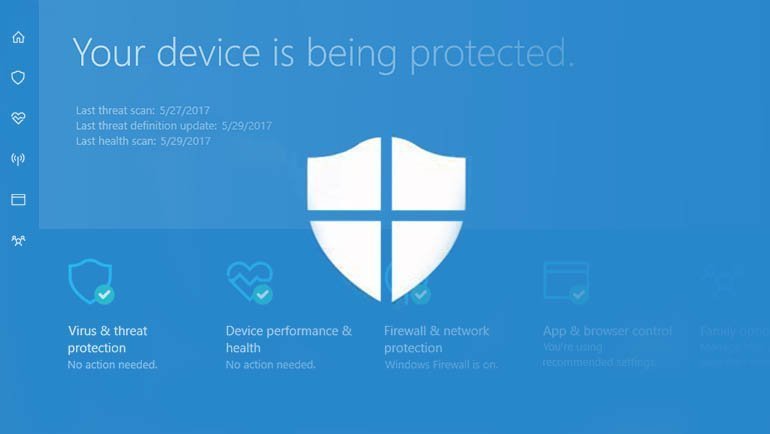
Defender'ı kapatmak için ilk olarak başlangıç menüsünden ayarlar kısmına giriş yapın.
Açılan pencereden "Güncelleştirme ve Güvenlik" bölümünde yer alan "Virüs ve Tehdit Koruması" yazan bölüme tıklayın.
Daha sonra ‘’Windows Güvenliği’’ kısmına giriliyor. Oradan da ‘’Virüs ve Tehdit Koruması Ayarları’’ kısmına tıklanıyor. Bu kısımda eğer ‘’Kurcalama Koruması’’ ayarı açık konumda ise kapalı konuma getiriliyor.
Bu şekilde ayarları yönet kısmından Defender'ı kapatabilirsiniz.
Gerçek zamanlı korumayı kapalı konuma getirdiğinizde Windows Defender kapanmış olur.
Ayrıca, Windows 10'un önceki versiyonlarında Virüs ve Tehdit Koruması bölümü Virüs ve Tehdit Koruması ayarları olarak karşınıza çıkabilir. Aynı şekilde ayarlara ulaşarak Windows Defender'ın etkinliğini sonlandırabilirsiniz.
Windows Defender Geçici Olarak Nasıl Kapatılır?
Windows Defender kapatma işlemini kısa süreliğine veya kalıcı olarak yapabilirsiniz. Bu ayarı kapattığınızda indirdiğiniz dosyalar taramadan geçmeden bilgisayara yüklenir. Windows 10 sürümünde bilgisayar yeniden açıldıktan sonra kapatılan Defender yeniden etkinleşir.
Bilgisayarınızı açtığınızda aynı işlemleri yaparak Windows Defender'ı kapatabilirsiniz. Ayrıca, bilgisayarınızda antivirüs programı varsa gerçek zamanlı tarama özelliğini kapatarak kalıcı olarak Defender'ı devre dışı bırakabilirsiniz.
Eğer anlık olarak önemli verileriniz bilgisayarınızda bulunuyorsa, internetten yükleme yaptıysanız ya da üçüncü kişilerden belge veya fotoğraf gibi iletiler aldıysanız bu verilerinizin Windows Defender tarafından silinmesini önlemek için bu programı geçici olarak kapatmak mümkün. Ancak bu yöntemden sonra bilgisayarınızı yeniden başlattığınızda program tekrardan devreye giriyor. Programı geçici olarak kapatmak istiyorsanız sırasıyla şu adımların izlenmesi gerekiyor:
‘’Başlat’’ menüsüne tıkladıktan sonra ‘’Ayarlar’’ kısmına giriş yapılıyor.
Bu kısıma giriş yapıldıktan sonra ‘’Güncelleştirme ve Güvenlik’’ kısmına tıklanıyor.
Daha sonra ‘’Virüs Tehdit Koruması Ayarları’’ bölümüne giriş yapılıp ‘’Gerçek Zamanlı Koruma’’ ayarını kapalı konuma getirmek gerekiyor.
Windows Defender Kalıcı Olarak Nasıl Devre Dışı Bırakılır?
Kalıcı bir çözüm arayan kullanıcıların aklındaki sorulardan biri de Windows Defender’ı kalıcı olarak nasıl cihazlarından devre dışı bırakabilecekleri oluyor. Bu programı kalıcı olarak devre dışı bırakmak isteyen kullanıcıların sırasıyla şu adımları izlemesi gerekiyor:
‘’Windows’’ tuşu ile birlikte klavyede yer alan ‘’R’’ tuşuna basılması gerekiyor.
Açılan pencereye ‘’regedit’’ yazdıktan sonra ‘’Enter’’ tuşuna basılıyor.
Orada çıkan ‘’HKEY_LOCAL_MACHINE’’ kısmını genişlettikten sonra sırasıyla ‘’SOFTWARE’’, ‘’Policies’’ ve ‘’Microsoft’’ kısmı genişletiliyor.
Bu işlemlerden sonra çıkan ‘’Windows Defender’’ klasörüne sağ tık yaparak ‘’Yeni’’ kısmına giriş yapılıp oradan da ‘’DWORD’’ kısmına giriş yapılıp açtığınız yeni dosyanın ismine ‘’DisableAntiSpyware’’ yapıp çift tıklamanız gerekiyor.
Çıkan sekmedeki ‘’Değer Verisi’’ kısmını ‘’1’’ yaptıktan sonra ‘’Tamam’’ kısmına basmanız gerekiyor
Bu işlemlerden sonra bilgisayarınızı yeniden başlatmanız gerekiyor. En sağlıklı yöntemlerin başında bu yöntem gelse de kullanıcılara bu işlem çok uzun gelebiliyor. Alternatif bir çözüm olarak kullanıcılar, Windows Defender’ın kapatılmasıyla ilgili olan kayıt dosyalarını internetten temin edip sorunlarını çözebiliyor.
Windows Defender Nedir?
Windows Defender, tüm Windows işletim sistemine sahip bilgisayarlarda bulunan bir güvenlik duvarı yazılımdır. İşletim sistemi ile otomatik gelen Windows Defender, indirilen ve yüklenen dosyaları tarayarak güvenlik sağlar.
Eski adı Microsoft AntiSpyware olan Windows Defender, harici bir antivirüs programı kullanmayan kullanıcılara koruma sağlar.
Windows Defender, antivirüs ve koruma kalkanı bulunmayan işletim sistemlerinde spyware ve malware yazılımlarına karşı geliştirilen bir koruma yazılımıdır. Ücretsiz bir koruma yazılımı olan Microsoft Defender; Windows 2000, Vista, XP ve 7 işletim sürümlerine de yüklenebilir.
Windows işletim sisteminin diğer sürümlerinde Windows Defender otomatik olarak yüklü halde gelir. Antivirüs ve koruma kalkanı olmayan işletim sistemlerini çeşitli yazılımlara karşı koruyan Windows Defender'ı diğer antivirüs programları ile birlikte kullanabilirsiniz.
Kullanıcılar isteklerine bağlı olarak Windows Defender'ı pasif hale getirebilir. Kullandığınız antivirüs programının korumasının yeterli olduğunu düşünüyorsanız Windows'un güvenlik yazılımını kapatabilirsiniz.
Windows Defender Nasıl Kaldırılır?
Windows XP, 2000, Vista ve 7 sürümlerine sonradan Windows Defender yüklediyseniz kolayca bu yazılımı bilgisayardan kaldırabilirsiniz. Sonradan kurulan bir yazılım olduğu için program ekle-kaldır özelliğini kullanarak Windows Defender'ı bilgisayardan kaldırabilirsiniz.
- Başlangıç menüsünden Denetim Masası kısmına girerek Program Ekle/Kaldır bölüme girin.
- Açılan menüden Windows Defender'ı seçerek kaldırma işlemini tamamlayabilirsiniz.
Ancak, Windows 8 ve sonraki sürümlerde Windows Defender işletim sisteminde yer alan yerleşik yazılımlardan biri olarak sunulur. Windows 8 ve sonrasında çıkan sürümlerde bu işlemi kullanarak Windows Defender'ı kaldıramazsınız.
Kapatma işlemi için ayarlar menüsünde yer alan Virüs ve Tehdit Koruma menüsünden yazılımın etkinliğini kontrol edebilirsiniz.
Windows Defender Ne İşe Yarar?
İşletim sistemlerini kötü amaçlı yazılımlardan koruyan ve Windows tarafından geliştirilen Windows Defender, tüm bilgisayarlarda kullanılabilir. Windows 2000, XP, Vista ve 7 sürümlerine sonradan yüklenebilen Windows Defender yeni sürümlerde otomatik yüklü halde gelir.
Windows Defender, indirilen dosyaları tarayarak güvenli bir kullanım deneyimi sağlar. Güvenlik duvarı programı olan Defender, bilgisayarda kötü amaçlı yazılım algılarsa bu yazılımı otomatik kaldırır.
Windows Defender'ın sunduğu özellikler güncelleştirme sürümüne göre değişir. Sık güncelleştirilmeyen Windows Defender yazılımı, bazı yeni kötü amaçlı yazılımları algılayamayabilir. Kullanıcılar tam etkin bir koruma için antivirüs programları ile birlikte bu yazılımı kullanabilir. Ücretsiz olan bu koruma yazılımını istediğinize etkin kullanabilir veya kapatabilirsiniz.
Okuyucu Yorumları